Muchos usuarios de Mac tienen tales preguntas:
"¿Por qué mi MacBook Pro es tan lento?" "¿Cómo hacer que Mac funcione más rápido?" y más.
En realidad, Mac se vuelve cada vez más lenta con la edad que la usas, sin importar si es MacBook Pro, Air o Mac mini. Para acelerar su Mac, es mejor que averigüe las razones por las que Mac es tan lenta.
En este artículo, le mostraremos 5 razones que explican por qué Mac funciona lento y le daremos los consejos correspondientes para solucionarlo.
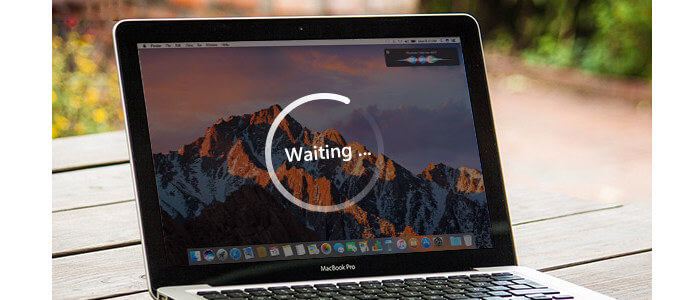
Si tiene demasiado en el disco duro de su Mac, ralentizará absolutamente su Mac. Por lo tanto, debe verificar si hay suficiente espacio libre en el disco duro.
Simplemente haga clic en el menú Apple y vaya a "Acerca de esta Mac" > "Más información" > "Almacenamiento" para verificar el espacio en el disco duro. Si la barra de color ha estado casi al final de toda la barra, eso realmente hace que Mac se ralentice.
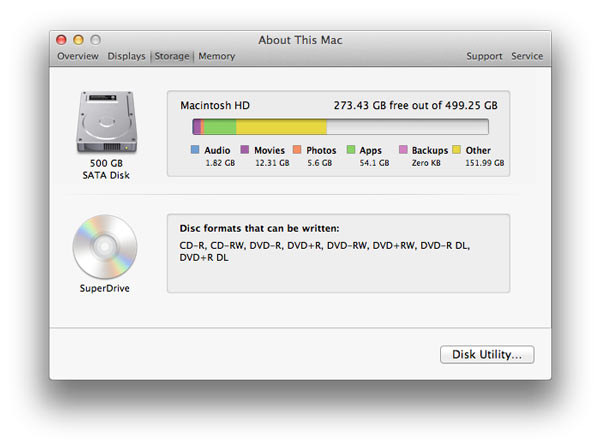
Debe tener muchas películas, fotos, canciones ocupando su Mac. Así que encuéntralos y elimina los que no uses. O puede optar por extraerlos a un disco externo.
Y, vacía tu papelera, que puede ahorrar más espacio para su Mac.
Último, borrar cachés, archivos basura, cookies, historial de descargas, etc. de sus navegadores, aplicaciones, sistema y más. Puede usar un limpiador de Mac para limpiar su Mac y acelerarla. Y puedes buscar un limpiador de Mac en Internet.
Mucha gente se quejó de que el uso de la memoria siempre está cerca del tamaño de la RAM. Pero por lo general no saben por qué, y piensan que no hay tantas cosas funcionando. En realidad, Mac usa RAM para almacenar datos de usuario que la CPU está usando activamente, si su Mac tiene solo 4 GB u 8 GB de RAM, y el sistema podría estar agotándose al iniciar más y más programas o documentos.
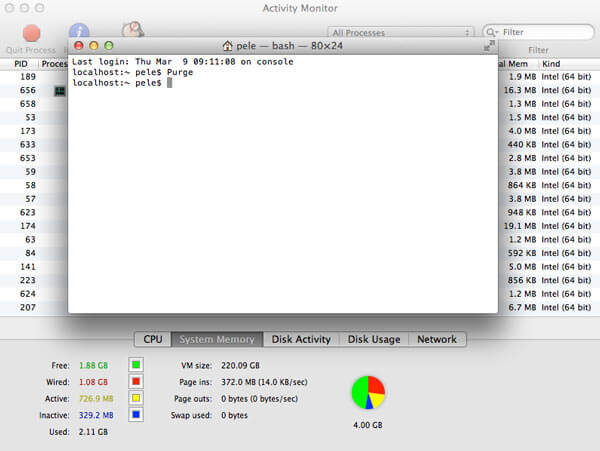
Puede abrir "Terminal" en sus Aplicaciones e ingresar "Purgar" para ingresar a la pestaña "Entrar". Espera uno o dos minutos para que Mac complete el proceso. Y luego vaya a "Monitor de actividad", encontrará más espacio libre en la memoria del sistema.
También puede salir de las aplicaciones no utilizadas para liberar más CPU, no puede dejar que más de 30 aplicaciones se ejecuten en segundo plano. Intente mantener menos de 10 aplicaciones ejecutándose en su Mac simultáneamente.
Muchos elementos se cargarán cuando inicie su Mac. Al igual que la computadora con Windows, tomará más y más tiempo para iniciar Mac. Esta es también una de las razones por las que tu Mac es tan lenta.
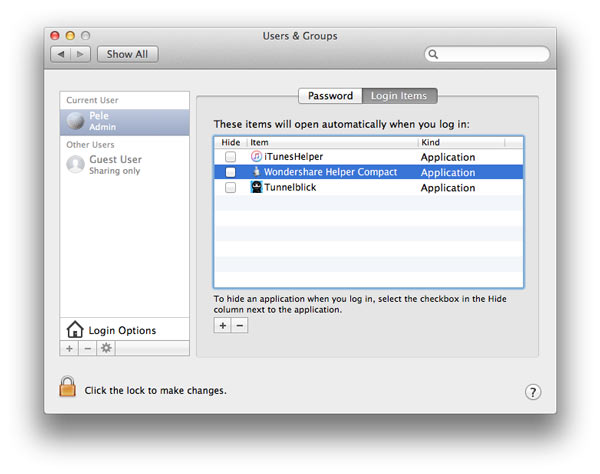
Vaya a "Preferencias del sistema" > "Usuarios y grupos" y haga clic en "Elementos de inicio de sesión" en el menú superior, puede encontrar cuántos elementos se abren cada vez que enciende Mac. Ahora, puede elegir cuál no se puede abrir automáticamente cuando enciende su Mac y hacer clic en "-" para eliminarlo.
Bueno, si no te gusta clasificar tus documentos, canciones, videos, archivos PDF y más, y ponerlos en el escritorio, ¡eso es terrible! Cada archivo que coloca en su escritorio necesita memoria para almacenarse. Entonces, cuando coloque más elementos en el escritorio, su Mac se volverá más lenta.
En primer lugar, elimine los archivos que ya no necesita y vacíe la Papelera. Clasifica los archivos y muévelos a algunas carpetas. Asigne un nombre a las carpetas para que pueda encontrarlas fácilmente.
Un Mac OS antiguo puede hacer que su Mac funcione lentamente, después de todo, el sistema Mac OS es realmente importante. Y es por eso que Apple lanza un nuevo sistema operativo cada año.
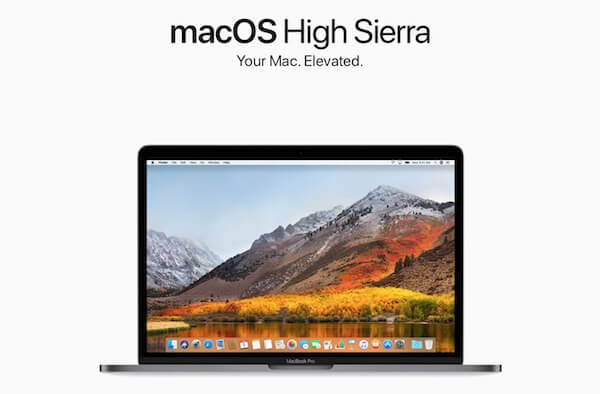
En términos generales, nuevo software que hace que su Mac funcione sin problemas. Entonces, actualiza el sistema operativo de tu Mac para acelerar tu Mac. Dirígete a Mac App Store y busca "macOS High Sierra" e instálalo y experimenta la nueva función.
Ahora, sabe por qué Mac es tan lento y cómo acelerar su Mac. Puede probar todos estos métodos para reparar Mac lento. Y también, puedes usar profesional Limpiadores de Mac para limpiar tu Mac fácilmente.
Aprender aqui para limpia tu Mac con Mac Cleaner y buena suerte para ti.